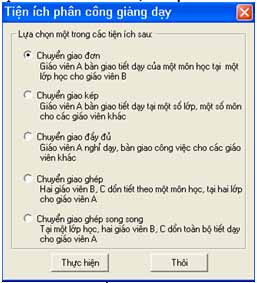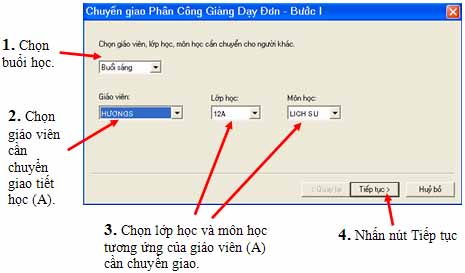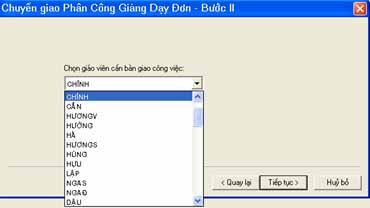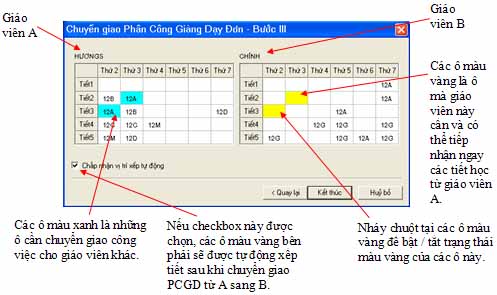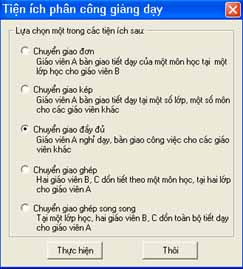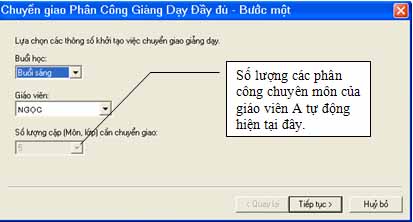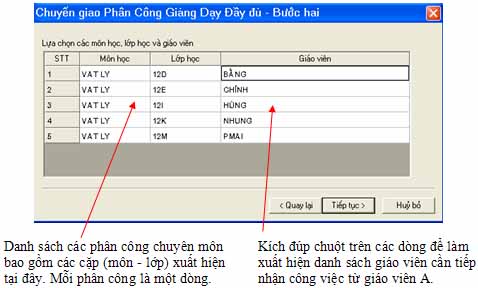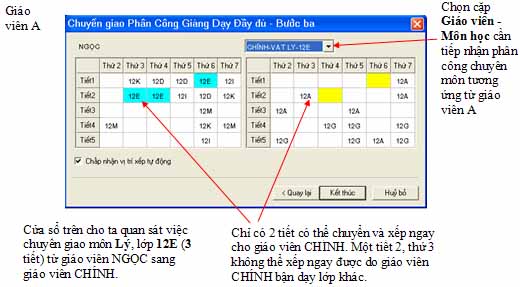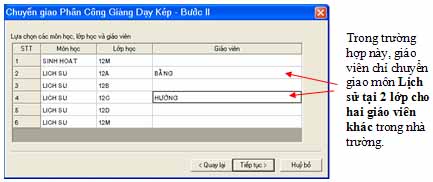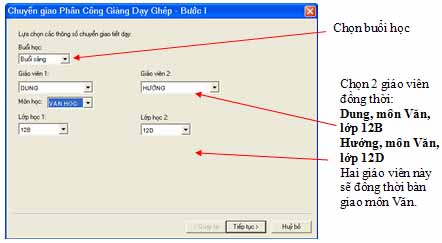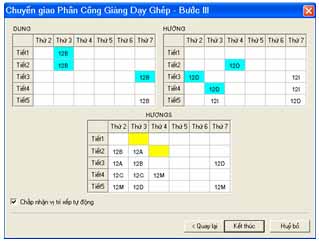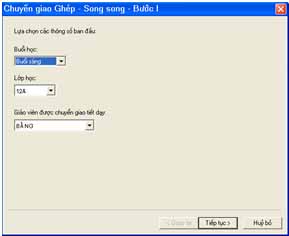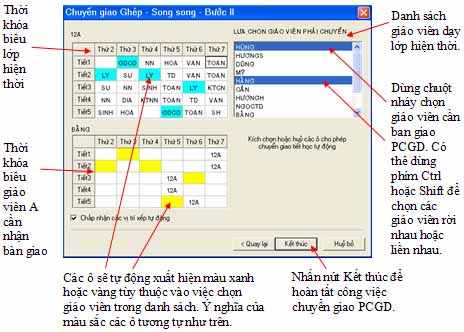1. Mô tả tóm tắt các chức năng chính của lệnh Tiện ích PCGD
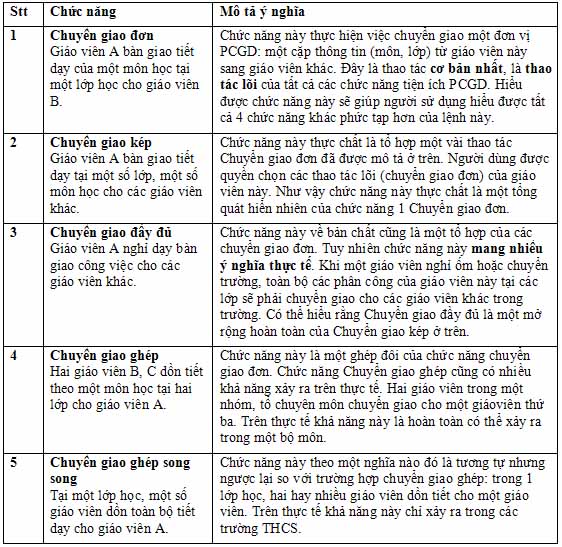
2. Mô tả chi tiết các chức năng chuyển giao PCGD
Chúng tôi sẽ mô tả kỹ hai chức năng hay dùng nhất là Chuyển giao đơn và Chuyển giao đầy đủ. Các chức năng khác sẽ chỉ mô tả ngắn gọn. Người dùng sẽ hoàn toàn hiểu và làm tương tự với các trường hợp khác.
2.1. Cách thực hiện Chuyển giao đơn
- Nhiệm vụ của lệnh: Chuyển giao một phân công chuyên môn (môn, lớp) từ một giáo viên A sang giáo viên B.
- Thực hiện lệnh Công cụ/Các công cụ trên bảng PCGD hoặc nhấn nút  trên thanh công cụ System (hệ thống) của phần mềm. Màn hình lệnh Tiện ích PCGD xuất hiện có dạng sau: trên thanh công cụ System (hệ thống) của phần mềm. Màn hình lệnh Tiện ích PCGD xuất hiện có dạng sau:
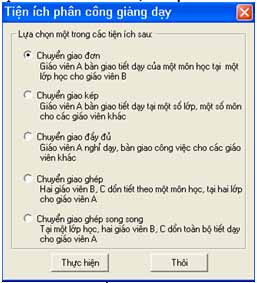
- Chọn chức năng Chuyển giao đơn và nhấn nút Thực hiện. Màn hình Chuyển giao Phân công Giảng dạy Đơn - Bước 1 xuất hiện có dạng như sau:
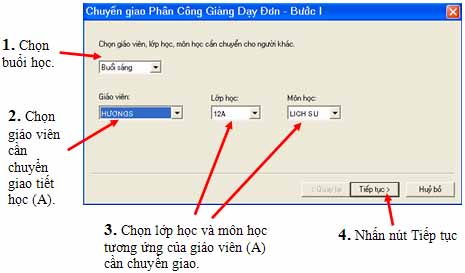
- Trong hộp hội thoại Chuyển giao Phân công giảng dạy đơn - Bước II chọn giáo viên cần bàn giao công việc trong danh sách và nhấn nút Tiếp tục.
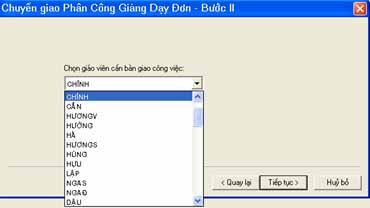
- Trong hộp hội thoại Chuyển giao Phân công Giảng dạy Đơn - Bước III, quan sát các giáo viên A và B trước khi tiến hành quyết định có thực hiện việc chuyển giao hay không. Trên màn hình ta sẽ nhìn thấy thời khóa biểu của hai giáo viên A và B tại thời điểm trước khi thực hiện lệnh.
Bên trái là giáo viên cần bàn giao công việc (giáo viên A).
Bên phải là giáo viên tiếp nhận công việc (giáo viên B).
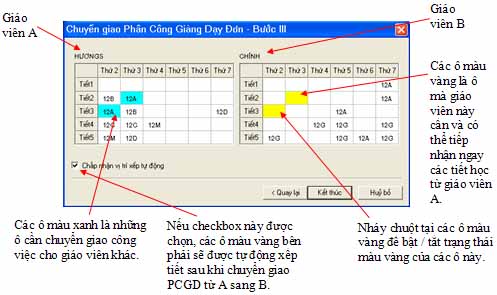
- Nhấn nút Kết thúc để thực hiện lệnh hoàn tất công việc và đóng cửa sổ.
Chú ý:
Các ô có màu xanh bên trái nhưng bên phải không có màu vàng tương ứng với các tiết học được chuyển giao tự động từ A sang B nhưng không xếp ngay lên thời khóa biểu. Người sử dụng sẽ phải hoàn thiện nốt việc xếp này sau khi thực hiện xong công việc bàn giao phân công giảng dạy.
2.2. Cách thực hiện Chuyển giao đầy đủ
- Nhiệm vụ của lệnh: Một giáo viên A nghỉ dạy và bàn giao toàn bộ các phân công giảng dạy của mình cho các giáo viên khác trong nhà trường.
- Thực hiện lệnh Công cụ/Các công cụ trên bảng PCGD hoặc nhấn nút  trên thanh công cụ System (hệ thống) của phần mềm. Màn hình lệnh Tiện ích PCGD xuất hiện có dạng sau: trên thanh công cụ System (hệ thống) của phần mềm. Màn hình lệnh Tiện ích PCGD xuất hiện có dạng sau:
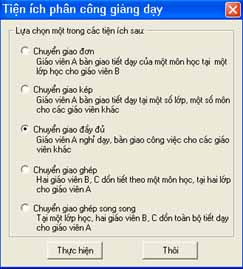
- Chọn chức năng Chuyển giao đầy đủ và nhấn nút Thực hiện. Màn hình Chuyển giao Phân công Giảng dạy Đầy đủ - Bước 1 xuất hiện có dạng như sau:
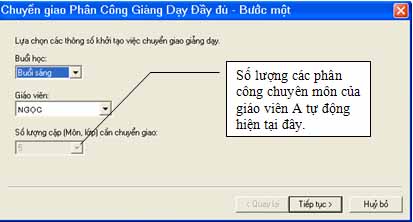
- Chọn buổi học và giáo viên nghỉ cần bàn giao công việc và nhấn nút Tiếp tục. Màn hình Chuyển giao Phân công Giảng dạy Đầy đủ - Bước 2 có dạng như hình dưới đây.
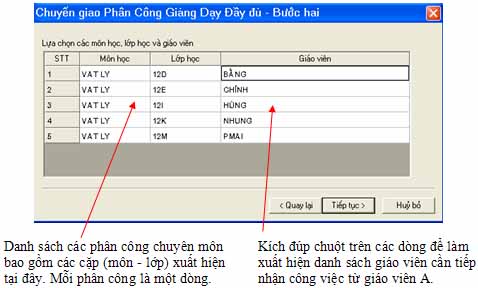
- Với mỗi phân công chuyên môn cần chọn một giáo viên nhận bàn giao công việc từ danh sách bên phải. Nhấn nút Tiếp tục để chuyển sang màn hình tiếp theo.
Chú ý: Nếu trong danh sách bên phải có một dòng trống có nghĩa là dòng này không có giáo viên tiếp nhận và phần mềm sẽ không tiến hành chuyển giao phân công giảng dạy này từ giáo viên A.
Bên trái sẽ là thời khóa biểu của giáo viên cần bàn giao công việc (giáo viên A).
Với mỗi phân công chuyên môn, giáo viên A cần bàn giao cho một giáo viên khác. Bên phải chính là giáo viên cần bàn giao với mỗi phân công chuyên môn của A. Các giáo viên - môn học này có thể chọn từ danh sách bên phải.
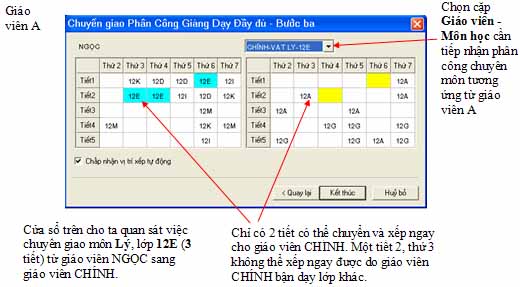
- Màn hình quan sát sẽ tương tự như mô hình chuyển giao đơn. Sau khi xác nhận các thông số cho tất cả các giáo viên nhận công việc, nhấn nút Kết thúc để thực hiện việc bàn giao và đóng cửa sổ lệnh.
2.3. Chuyển giao kép
Với Chuyển giao kép, một giáo viên có thể bàn giao một phần các PCGD của mình cho một số giáo viên khác. Lệnh này sẽ là một phần của công việc chuyển giao đầy đủ. Các thao tác của lệnh hoàn toàn tương tự như trường hợp chuyển giao đầy đủ.
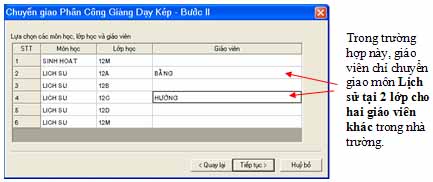
2.4. Chuyển giao ghép
- Với chuyển giao ghép, hai giáo viên dạy cùng 1 môn học sẽ chuyển giao môn học này cho một giáo viên thứ ba.
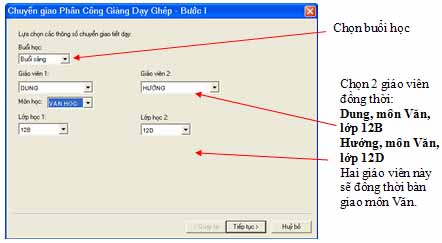
- Trong cửa sổ quan sát để bàn giao công việc, hai giáo viên A, B có thời khóa biểu phía trên sẽ bàn giao công việc cho giáo viên phía dưới.
ý nghĩa các ô màu xanh và màu vàng tương tự như đã trình bày ở trên.
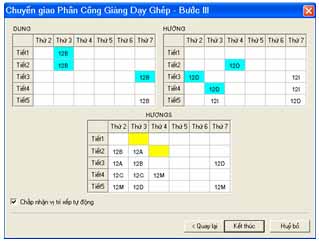
2.5. Chuyển giao ghép song song
Mục đích: tại một lớp học, một hay nhiều giáo viên có thể bàn giao công việc cho một giáo viên.
- Bước 1: Chọn giáo viên, lớp học, buổi học sẽ nhận bàn giao công việc (giáo viên A).
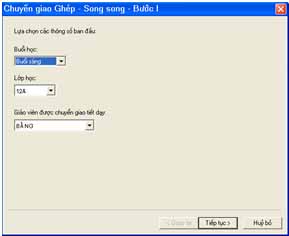
- Bước 2: Màn hình quan sát công việc chuyển giao công việc có khuôn dạng rất đặc biệt.
Bên trái, phía trên là thời khóa biểu của lớp học hiện thời.
Bên trái, phía dưới là thời khóa biểu của giáo viên đang chờ nhận bàn giao công việc.
Bên phải là danh sách các giáo viên đang dạy lớp học hiện thời. Người dùng cần chọn ra từ danh sách này các giáo viên cần bàn giao phân công giảng dạy.
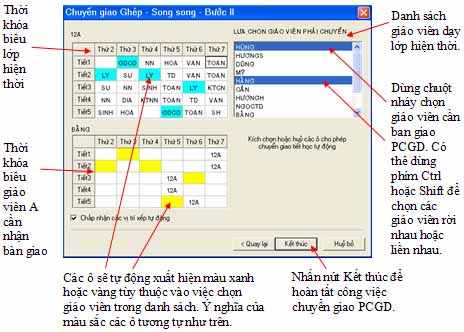
- Bước 3: nhấn nút Kết thúc.
School@net
|

 Xem giỏ hàng
Xem giỏ hàng
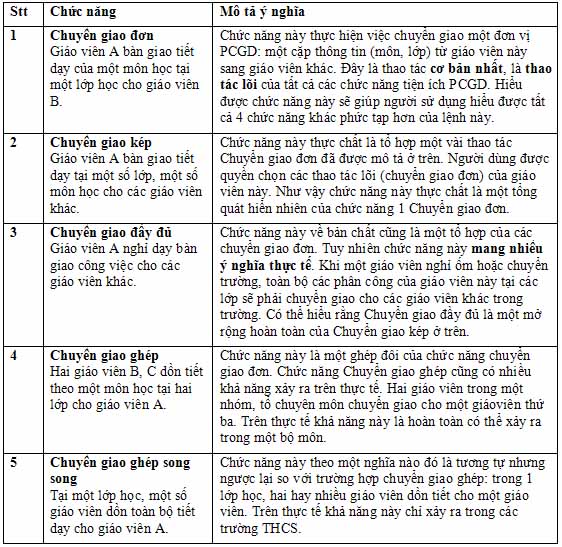
 trên thanh công cụ System (hệ thống) của phần mềm. Màn hình lệnh Tiện ích PCGD xuất hiện có dạng sau:
trên thanh công cụ System (hệ thống) của phần mềm. Màn hình lệnh Tiện ích PCGD xuất hiện có dạng sau: